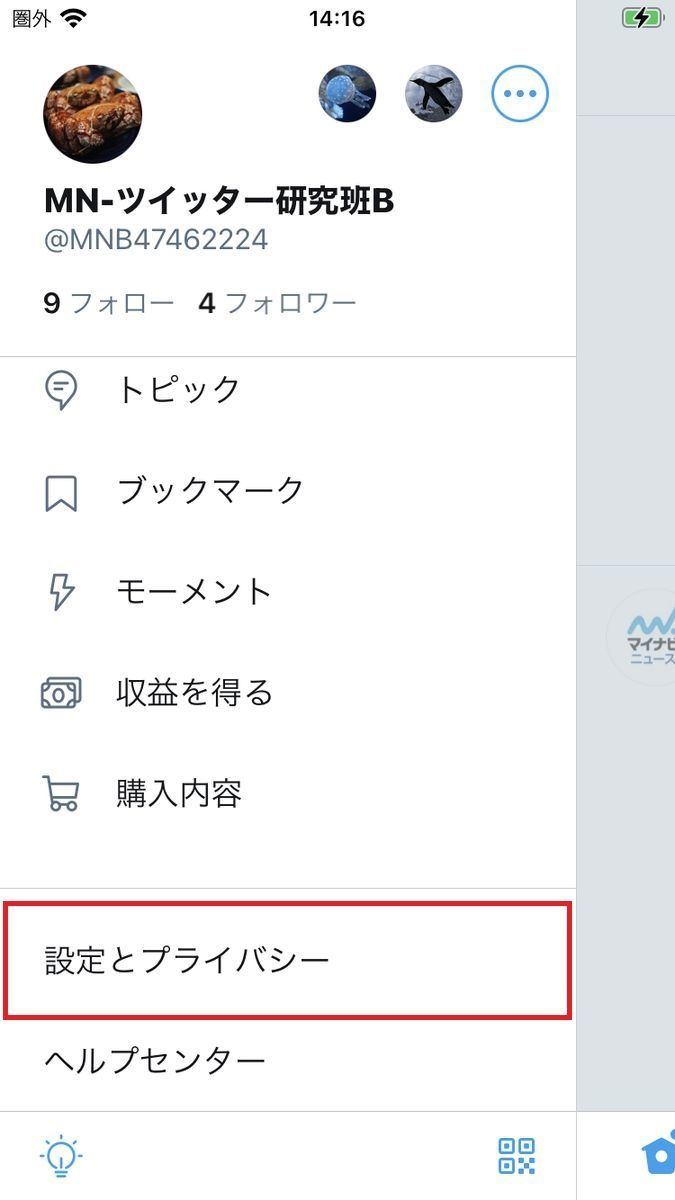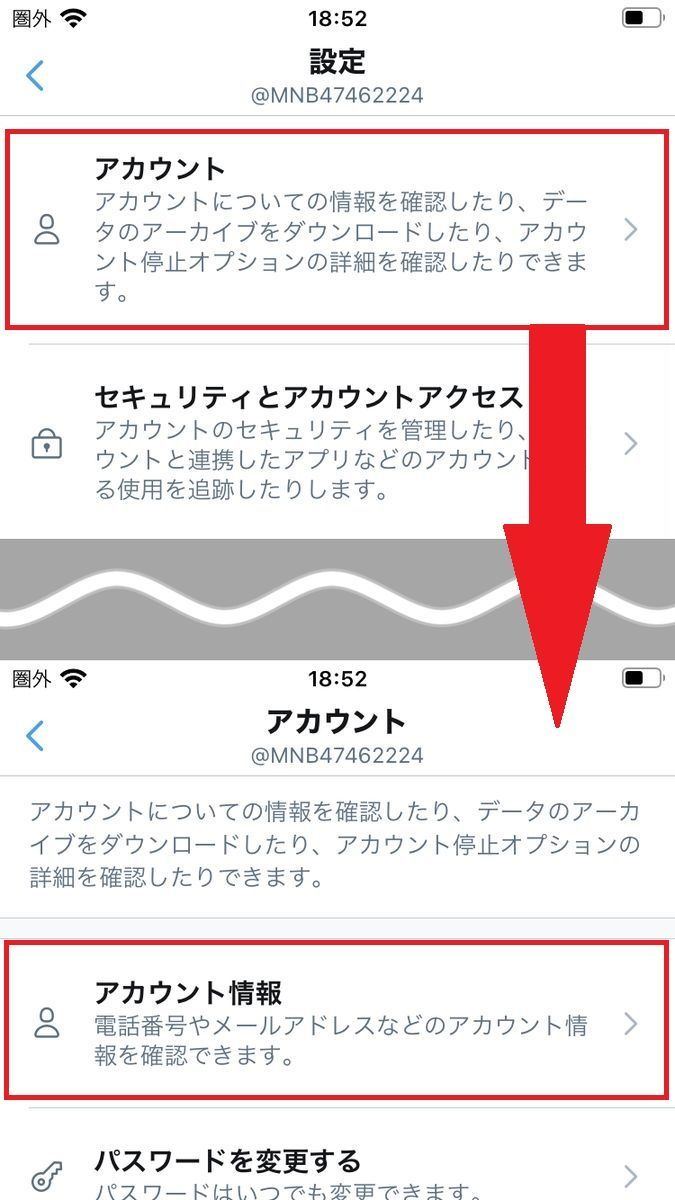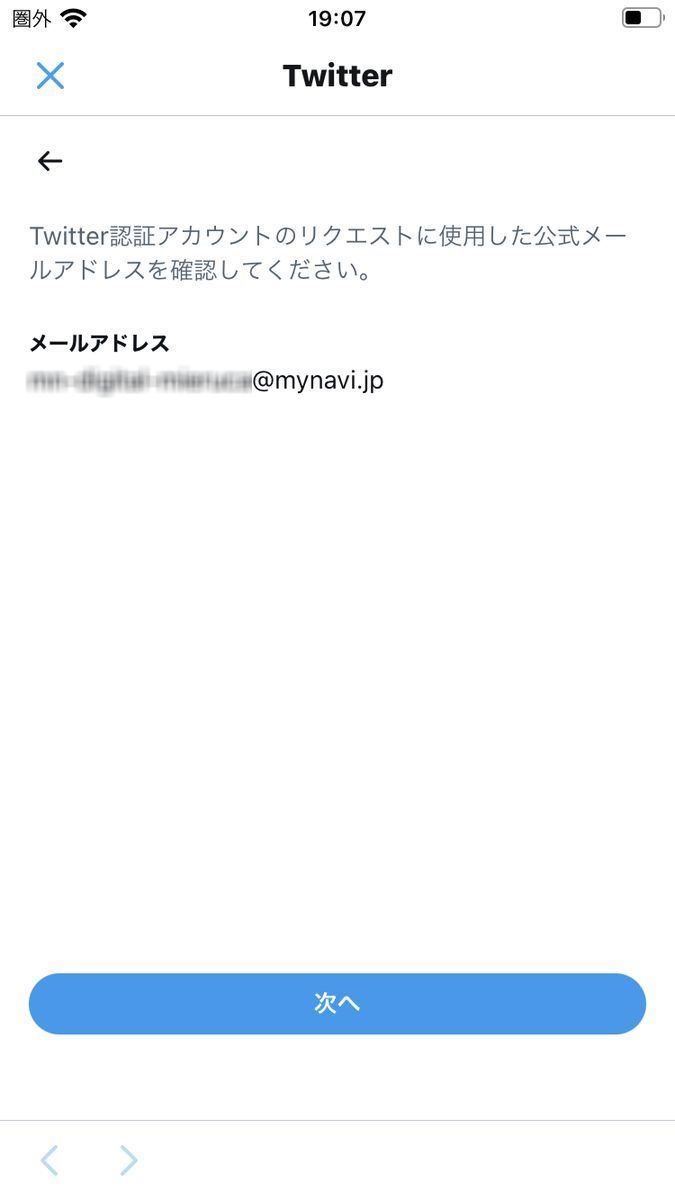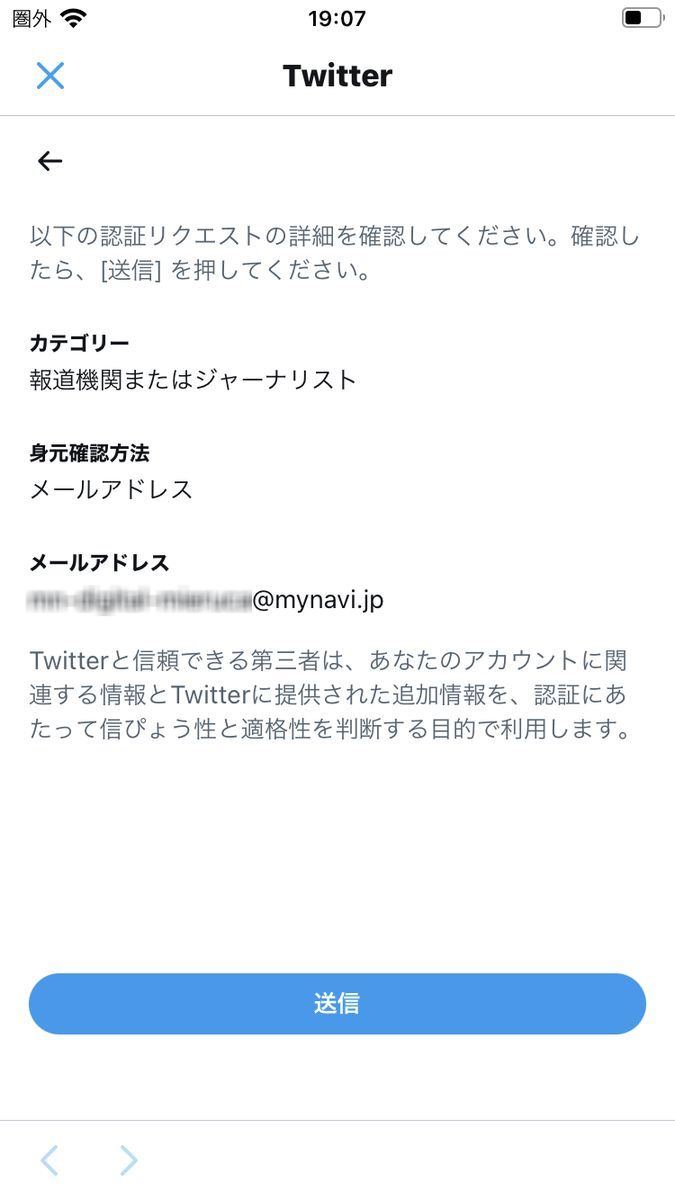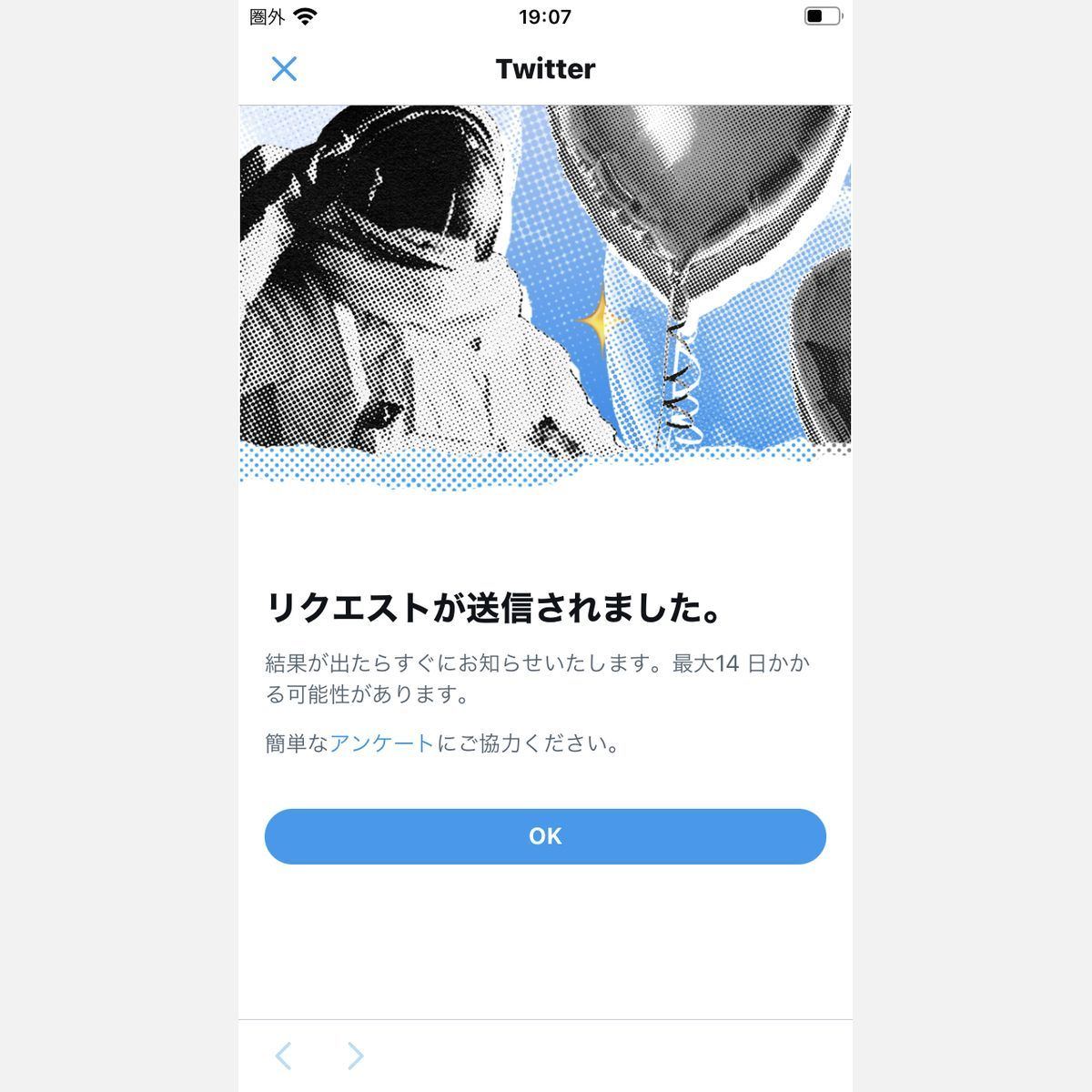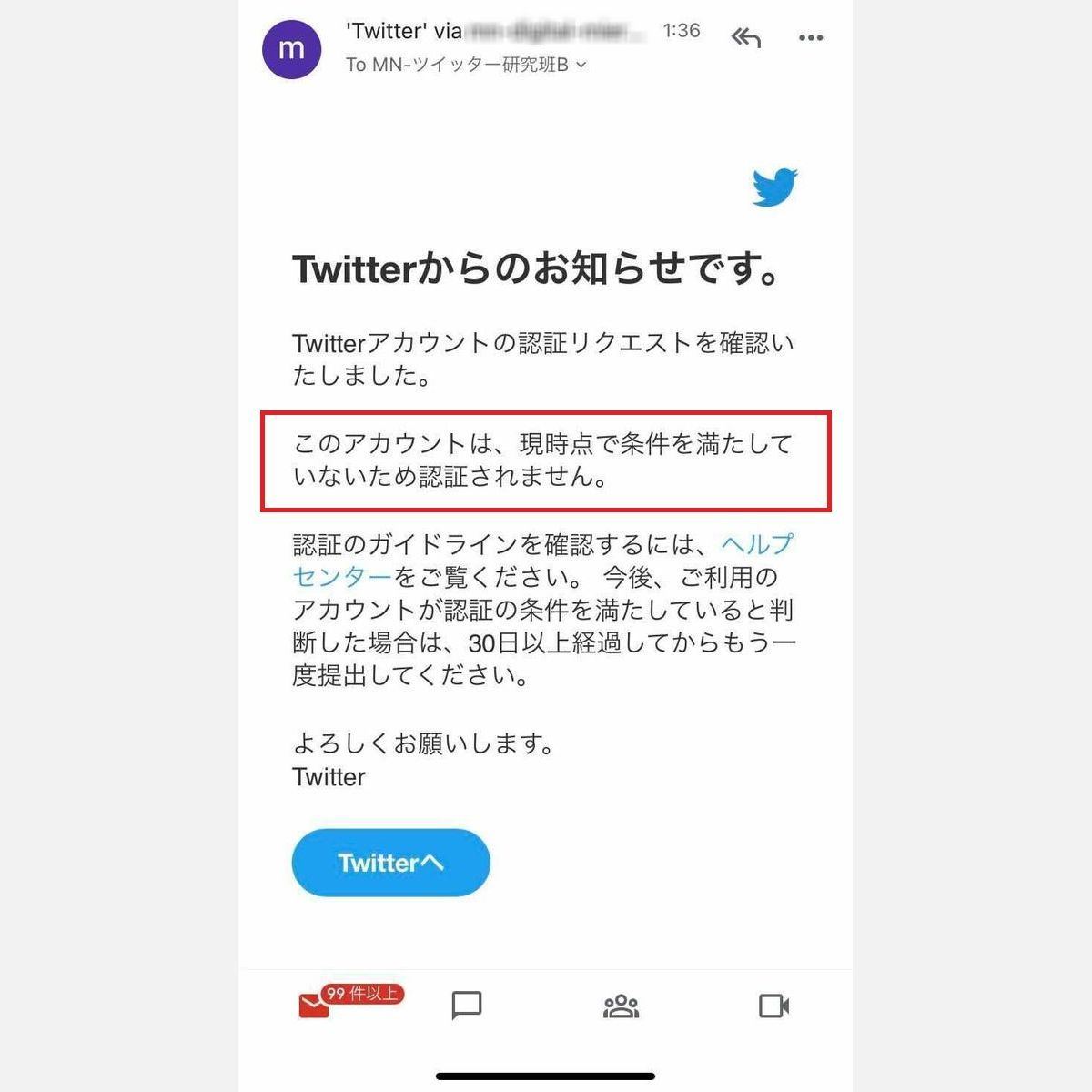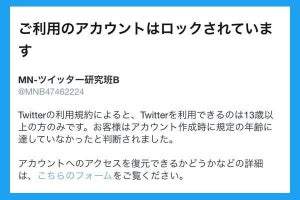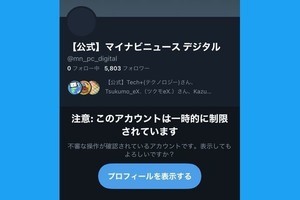Twitterアプリから公式マーク(認証バッジ)を申請する方法
このページでは、筆者が実際に公式マーク(認証バッジ)の申請を行った過程をレポートします。
ここから先は、手順【5】で「報道機関またはジャーナリスト」を選択した場合の一例です。別のアカウント種別を選んだ場合は設問や確認項目が異なります。
-

【5】自分のアカウントが当てはまる種類(カテゴリ)を選び、「次へ」をタップします
-

【6】自分を雇用している報道機関・媒体のTwitterアカウントのユーザー名を入力するよう求められます。そのアカウントがTwitterの認証バッジを取得済みであることも条件です
-
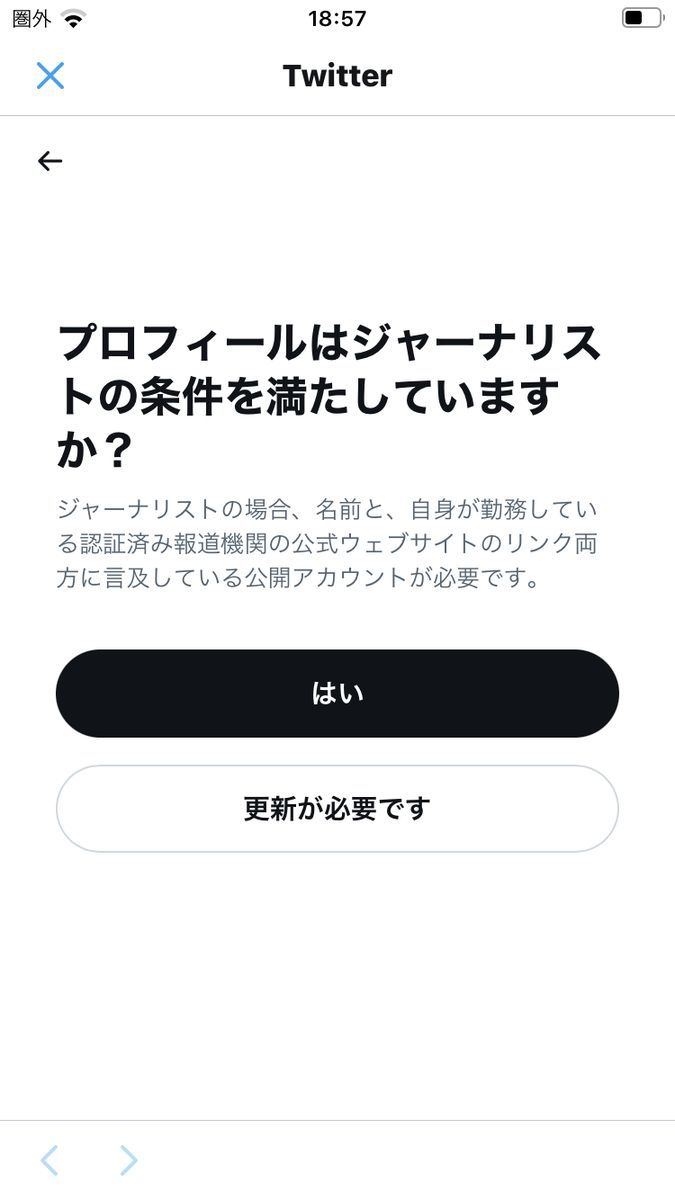
【7】アカウントのプロフィールに必要な情報(名前と公式ウェブサイトのURL)が記載済みか確認されます。未入力の場合は「更新が必要です」から修正できます
-
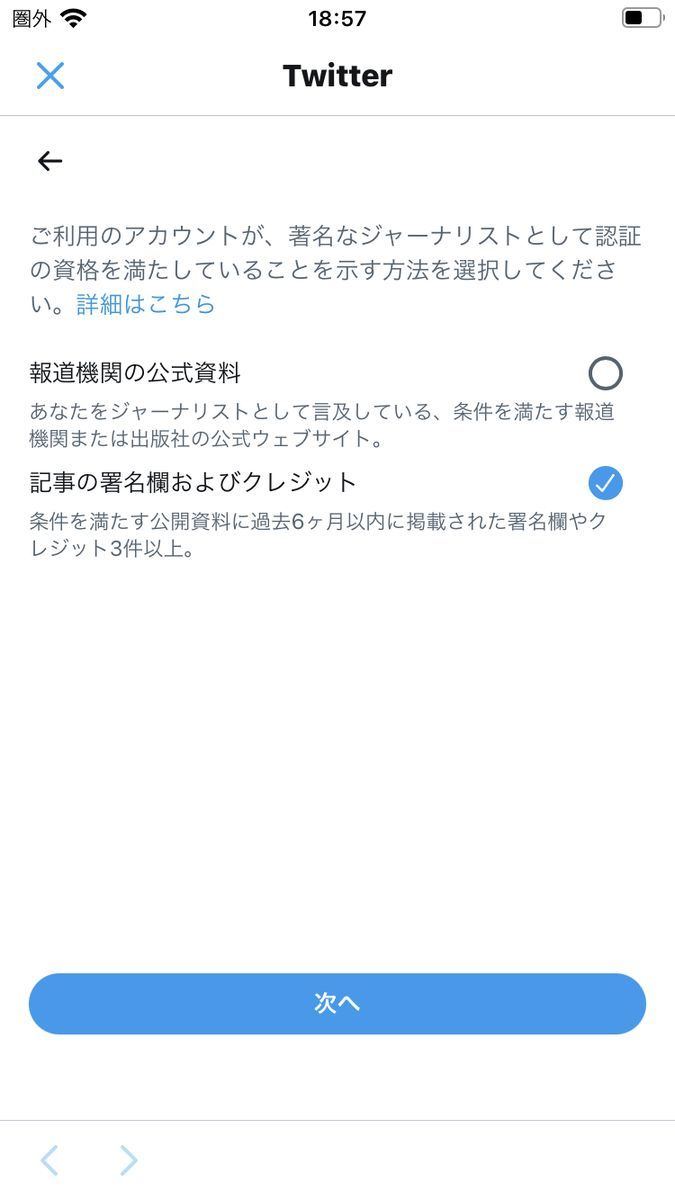
【8】「著名性」を証明するため、自分の情報を記載している公式ウェブサイト、または過去6カ月以内に掲載した署名記事の提出を求められます。今回は後者を選択しました
-

【9】自分の署名が入った記事3本のURLを記入して、次の画面に進みます
-

【10】身分証明書、公式メールアドレス(企業ドメインのもの)、自分のTwitterアカウントが記載された公式ウェブサイトのURL、いずれかの提出が求められます
ちなみに今回は、手順【10】で公式メールアドレスを選択しましたが、申請するTwitterアカウントに登録していたのがiCloudメールだったため(手順【3】の画面参照)、「次へ」を押すとウィザードが終了。即時却下されてしまいました。
その後、マイナビドメインの企業メールアドレスに登録をあらため、申請ウィザードをやり直したのが以下の続きです。
公式マークを申請した結果は?
審査には最大で14日かかるとのことでしたが、今回はたったの5時間で審査結果がメールで届きました。ほぼ瞬殺で非著名ジャーナリストと判定されたようです。その後30日以上経過して、条件を満たしたと自分で判断したら、再申請にチャレンジできます。
【参考】申請が通って、認証バッジが付与されると
マイナビニュース デジタル編集部の公式アカウントが認証バッジを取得した際は、Twitterからメールが届くと同時に「Twitter Verified」からフォローされました。
次のページでは、Twitterの公式マークに関する注意点を解説します。